Как удалить учетную запись iCloud и блокировку активации [iPhone / iPad]
В этой статье мы рассмотрим как удалить/удалить/разблокировать учетную запись iCloud на разных устройствах, даже без пароля. Давайте начнем с того, как вы можете сделать это на своем iPhone или iPad!
Apple предлагает только 5 ГБ бесплатного хранилища для каждой учетной записи iCloud. Если ваше хранилище iCloud заполнено или приближается к нулю, вы будете получать надоедливые всплывающие окна каждый день. Вы можете выполнить эти 14 простых лайфхаков, чтобы исправить хранилище iCloud заполнено на вашем iPhone/iPad.
- Решение 1. Разблокируйте мой пароль iCloud с помощью DrFoneTool
- Решение 2. Могу ли я удалить свою учетную запись iCloud на iPhone/iPad?
- Решение 3. Как отключить iCloud на Mac
- Решение 4. Как удалить iCloud на компьютерах с Windows
- Решение 5. Советы по удалению учетной записи iCloud без пароля на iPhone
Решение 1. Разблокируйте мой пароль iCloud с помощью DrFoneTool
С помощью DrFoneTool вы можете легко обойти/снять/разблокировать блокировку учетной записи iCloud за несколько секунд.
Будучи лучшим и пользующимся наибольшим доверием инструментом на рынке, DrFoneTool имеет самый высокий уровень успеха. Более того, этот инструмент абсолютно совместим с последней версией iOS 14.6 или с любым iPhone/iPad. Процесс так же прост, как «1 – 2 – 3».
Давайте узнаем, как использовать DrFoneTool — разблокировку iCloud/разблокировку экрана!

DrFoneTool — разблокировка экрана
Удалить учетную запись iCloud без пароля за считанные минуты
- Эффективно обходите блокировку активации iCloud, чтобы в полной мере пользоваться всеми функциями.
- Быстро спасите свой iPhone от отключенного состояния.
- Освободите своего сима от любого оператора по всему миру.
- Работает для всех моделей iPhone, iPad и iPod touch.
- Полностью совместим с последней версией iOS.

- С помощью DrFoneTool вы можете не только снять блокировку учетной записи iCloud, но и снять блокировку экрана iPhone.
- Будь то PIN-код, Touch ID, Face ID или блокировка iCloud, DrFoneTool удалит все это без каких-либо проблем.
- Он поддерживает почти устройства iPhone/iPad.
- DrFoneTool полностью совместим с последней версией прошивки iOS.
- Он работает без сбоев на обеих ведущих версиях ОС ПК.
Вот все, что вам нужно сделать, чтобы снять блокировку учетной записи iCloud с помощью DrFoneTool – разблокировка экрана (iOS):
Шаг 1. Установите набор инструментов Dr. Fone
Зайдите в браузер и загрузите DrFoneTool — Разблокировка экрана. Установите и запустите его позже. В интерфейсе главного экрана DrFoneTool вам нужно выбрать опцию «Разблокировка экрана».

Шаг 2. Подключите устройство и загрузите его в режиме DFU.
Теперь вам нужно установить надежное соединение между вашим устройством и компьютером, используя только оригинальный кабель Lightning, а затем выбрать опцию «Разблокировать экран iOS».

После этого вам будет предложено загрузить ваше устройство в режим DFU, чтобы продолжить. Следуйте инструкциям на экране, чтобы легко загрузить устройство в режим DFU.

Шаг 3: Обнаружено устройство [Проверьте информацию об устройстве]
Как только ваше устройство загрузится в режим DFU, программа автоматически обнаружит его и отобразит соответствующую информацию об устройстве на вашем экране. Дважды проверьте его, а затем нажмите кнопку «Пуск», чтобы начать загрузку последней совместимой версии прошивки вашего устройства.

Шаг 4: снимите блокировку учетной записи iCloud
Наконец, когда версия прошивки успешно загружена, вам нужно нажать кнопку «Разблокировать сейчас», чтобы начать снятие блокировки учетной записи iCloud.

Дождитесь завершения процесса и вуаля! «Разблокировать успешно», блокировка учетной записи iCloud больше не будет на вашем устройстве.

Решение 2. Могу ли я удалить свою учетную запись iCloud на iPhone/iPad?
При условии, что у нас есть сделал резервную копию iPhone без пароля заранее мы можем удалить учетную запись iCloud, не беспокоясь о потере данных.
Шаги по удалению учетной записи iCloud на iPhone / iPad
Шаг 1. Нажмите на приложение «Настройки», а затем прокрутите вниз, чтобы найти iCloud.
Шаг 2. Нажмите на «iCloud», чтобы открыть его.
Шаг 3. Прокрутите вниз, пока не найдете «Удалить учетную запись», а затем нажмите на нее.
Шаг 4. Нажмите «Удалить» еще раз, чтобы подтвердить удаление учетной записи iCloud.
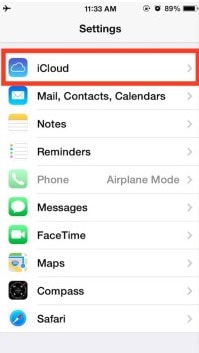
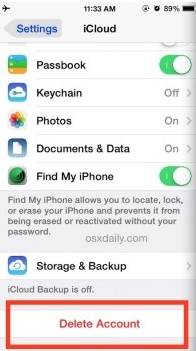
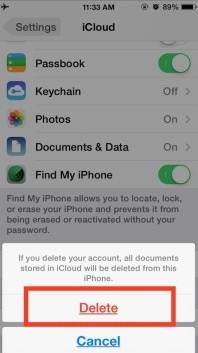
Выполнив эти три шага, вы сможете эффективно удалить свою учетную запись iCloud со своего iPhone или iPad. Как только это будет сделано, у вас останется пустая учетная запись iCloud, и вы сможете создать новый Apple ID или перейти на другую учетную запись iCloud. Но вам предлагается сделать резервную копию вашего iPhone перед удалением учетной записи iCloud. Пожалуйста, обратитесь к Подготовительная часть в этой статье, чтобы узнать подробности.
Вам также может понравиться:
Решение 3. Как удалить iCloud на Mac
Если вам нужно отключить iCloud на Mac, выполните следующие простые действия.
Шаг 1. Щелкните значок Apple, а затем «Системные настройки» в контекстном меню.
Шаг 2. В окне «Системные настройки» нажмите «Почта, контакты и календари».
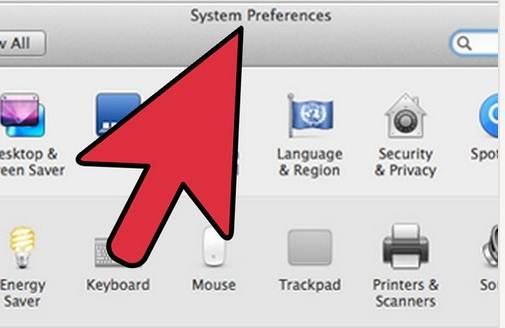
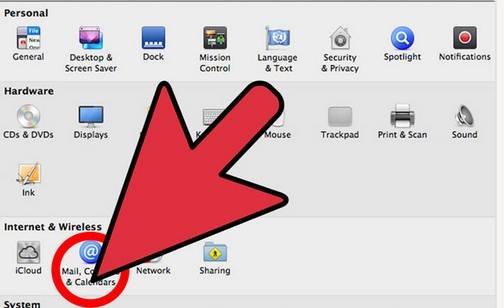
Шаг 3. Выберите iCloud из левой панели результирующего окна.
Шаг 4. Установите флажок рядом с приложением, которое вы хотите отключить или включить, на панели справа.
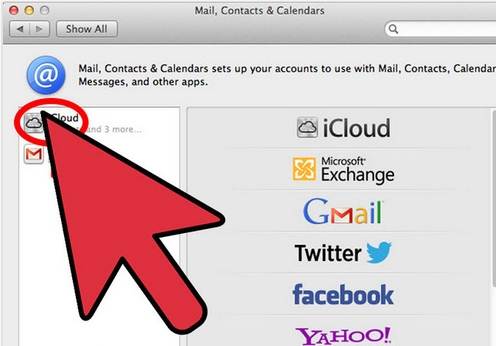
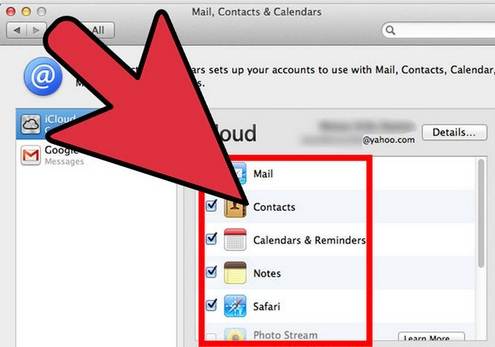
Читайте также: Как сбросить iPhone без Apple ID >>
Решение 4. Как удалить iCloud на компьютерах с Windows
Если ваша учетная запись iCloud находится на компьютере с Windows и вы хотите ее удалить, вот пошаговая инструкция, как это легко сделать. Но прежде чем мы перейдем к шагам, у вас должна быть резервная копия всей вашей информации в iCloud.
Действия по удалению iCloud на компьютерах с Windows
Шаг 1. На ПК с Windows нажмите «Пуск» и «Панель управления». В Панели управления выберите «Удалить программу».
Шаг 2. Найдите iCloud в списке программ на вашем компьютере.
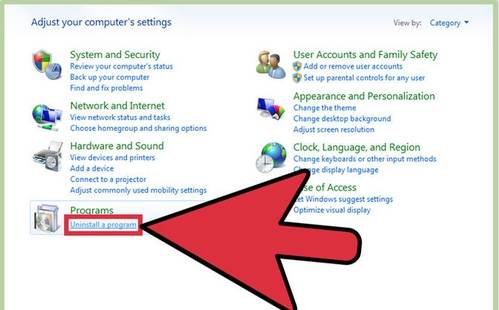
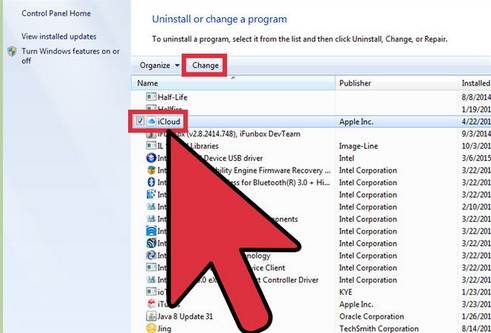
Шаг 3. При появлении запроса выберите «Удалить iCloud для Windows с этого компьютера». Затем нажмите «Да», чтобы подтвердить удаление, и дождитесь завершения процесса.
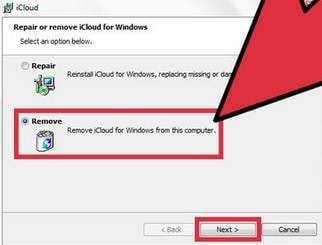
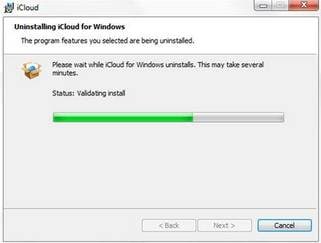
Шаг 4. Нажмите «Да», когда компьютер спросит, хотите ли вы, чтобы iCloud внес изменения в него. После завершения процесса нажмите «Готово» и перезагрузите систему вручную.
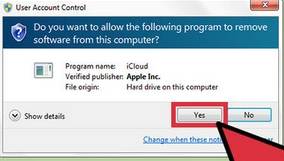
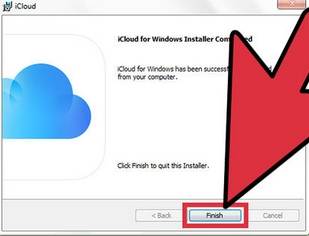
Решение 5. Советы по удалению учетной записи iCloud без пароля на iPhone
учетная запись iCloud — отличный способ для пользователей Apple синхронизировать данные своего телефона, но вам может потребоваться удалить учетную запись iCloud по личным причинам. Это нормально, но если вы забыли пароль своей учетной записи iCloud, как вы можете удалить учетную запись iCloud без пароля на своем iPhone?
Шаги по удалению учетной записи iCloud на iPhone / iPad
Если ты забыл пароль от айфона и хотите удалить учетную запись iCloud без пароля, вот как это сделать простыми шагами.
Шаг 1. Перейдите в приложение «Настройки» и найдите iCloud. Нажмите на него, чтобы открыть. При запросе пароля введите любое случайное число. Затем нажмите «Готово».
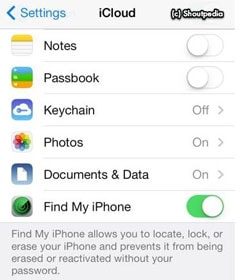
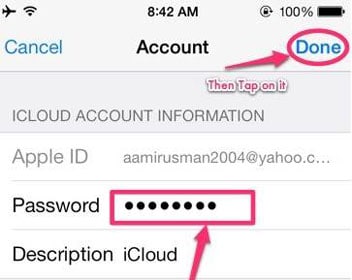
Шаг 2. iCloud сообщит вам, что введенные вами имя пользователя и пароль неверны. Нажмите «ОК», а затем «Отмена», чтобы вернуться на главную страницу iCloud. После этого снова нажмите «Учетная запись», но на этот раз удалите описание, а затем нажмите «Готово».
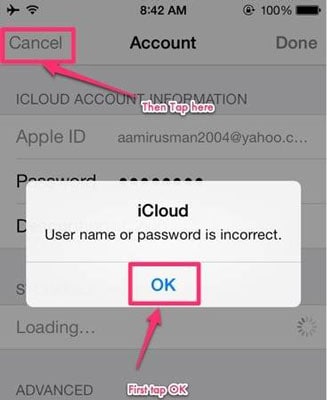
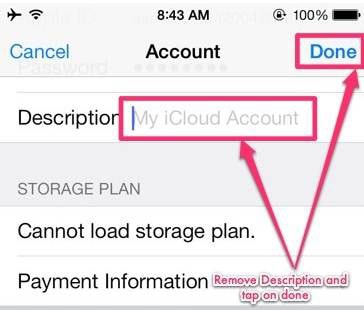
Шаг 3. На этот раз вы вернетесь на главную страницу iCloud без ввода пароля. Вы также заметите, что функция «Найти мой телефон» была отключена автоматически. Затем прокрутите вниз и нажмите «Удалить». Вам будет предложено подтвердить удаление, которое вы можете сделать, снова нажав «Удалить».
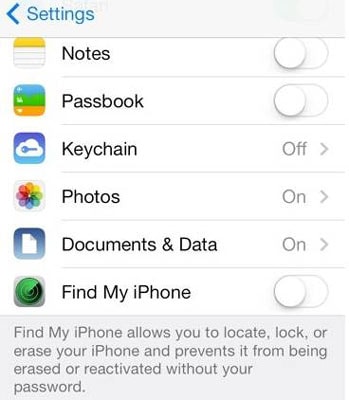
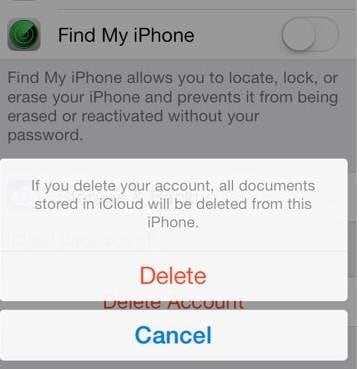
Что делать, если описанные выше действия не помогли удалить учетную запись iCloud без пароля
Если вышеуказанные шаги не помогли, вам нужно обойти активацию iCloud перед удалением учетной записи iCloud, так как пароль забыт. Итак, здесь я поделюсь с вами удаление iCloud веб-сайт, чтобы навсегда разблокировать блокировку iCloud (удалить учетную запись iCloud) без кода доступа.
Примечание: Честно говоря, этот метод не может гарантировать 100% успеха, но вы все равно можете попробовать.
Шаги, чтобы разблокировать свою учетную запись iCloud онлайн
Шаг 1. Перейдите в официальный Разблокируйте iPhone и нажмите «Разблокировать iCloud» в левой части окна.
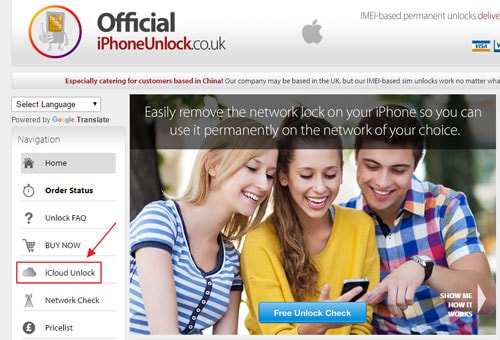
Шаг 2. Выберите модель своего iPhone и введите IMEI-код вашего устройства. Если вы не знаете, как найти свой номер IMEI, вы можете щелкнуть синий текст «Нажмите здесь, если вам нужна помощь в поиске вашего IMEI» ниже.

Шаг 3. Затем вы можете получить подтверждающее сообщение о том, что ваш iCloud будет разблокирован в течение 1-3 дней.
Итак, здесь вы разблокируете свою учетную запись iCloud. Блокировку активации iCloud можно легко обойти, если у вас есть подходящий инструмент. С самым высоким показателем успеха в обходе блокировки активации iCloud, DrFoneTool – разблокировка экрана (iOS) это то, что вы ищете. Надеюсь, вам будет полезно обойти активацию iCloud при столкновении с такого рода проблемами.
последние статьи

